在现在在网上的win7激活工具可谓是一大堆了,但是能够真正激活,能够长久的又有几个?小马oem7f7 win7激活工具算是国内比较出名的一款win7激活软件了,可以实现永久激活,不懂如何操作的用户可以来看看小编为大家准备的小马激活工具OEM7F7的使用图文。
前两天,有为用户问小编,说他在网上下载win7激活工具的时候,下载到了oem7f7激活工具,但是不知道它是什么,也不知道该怎么去操作,oem7f7激活工具是win7激活工具,是小马激活工具的其中一个版本,下面,小编就来跟大家聊聊小马激活工具OEM7F7怎么用。
oem7f7激活工具
功能介绍:
1、动态模拟BIOS,保护主板安全和系统完整性。
2、基于最新grub和智能技术,启动无引导信息。
3、基于安全引导模式,告别无法进入系统。
4、可以自定义引导名称,激活后更安全。
5、也可以自定义导入key和证书,人性化设计。
6、原创引导文件保护!
7、原创PE下修复系统引导!
8、原创自我检测模块,激活更放心。
9、原创系统部署接口,满足封装需要。(点击这里打开详细接口说明)
10、支持32位和64位系统,支持多语言系统。
首先点击下载该小马win7激活工具(请先关闭杀毒软件再运行)
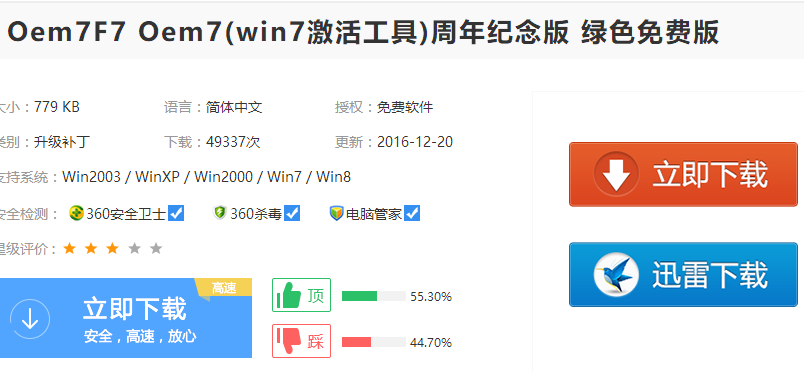
工具图-1
然后右键点击解压到当前文件夹

OEM7F7图-2
接着双击打开小马win7激活工具Oem7F7文件

工具图-3
进入Oem7F7界面

OEM7F7图-4
点击“开始体验正版”按钮便可开始激活系统,在激活win7系统的时候,桌面上会出现一个小马在奔跑,当执行完毕后只需重启计算机就已经完全激活完毕。

OEM7F7图-5
小马win7激活工具(OEM 7F7)还有一个高级设置,只要勾选“高级选项”,就会出现高级选项框,这时候大家也可以根据自己的要求进行设置并激活
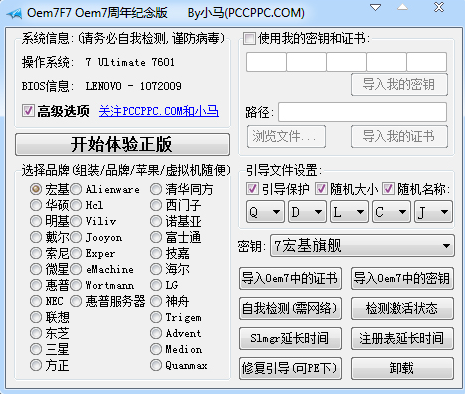
OEM7F7图-6
激活完毕重启进入计算机,可以右键计算机的“属性”就可以查看激活情况
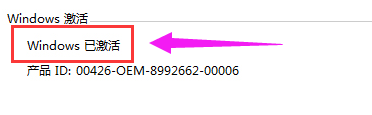
工具图-7
或者大家继续打开小马win7激活工具(OEM 7F7)进入高级选项界面,点击“检查激活状态”也可以查看激活状态
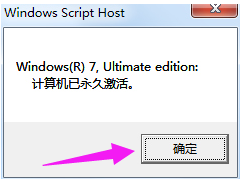
激活工具图-8














